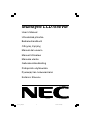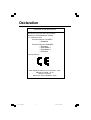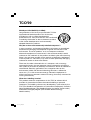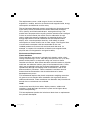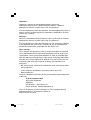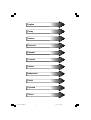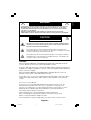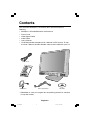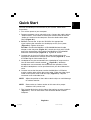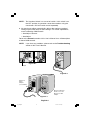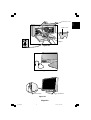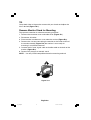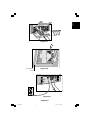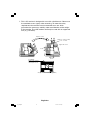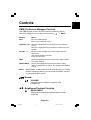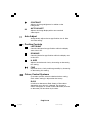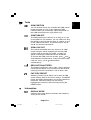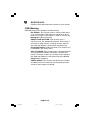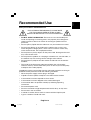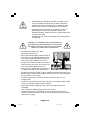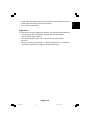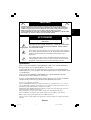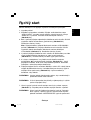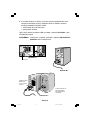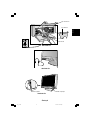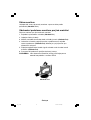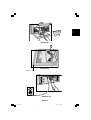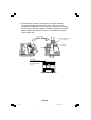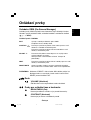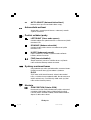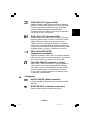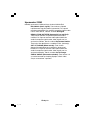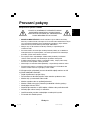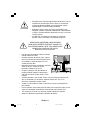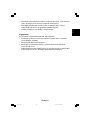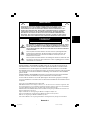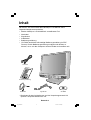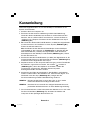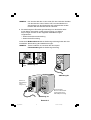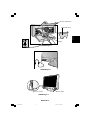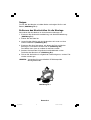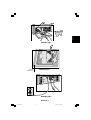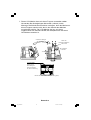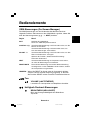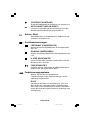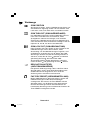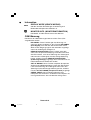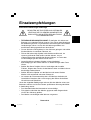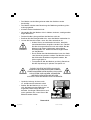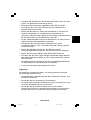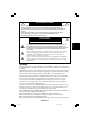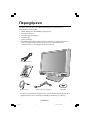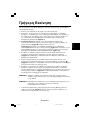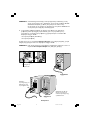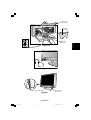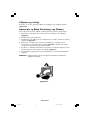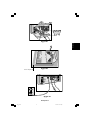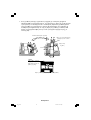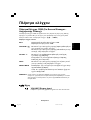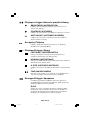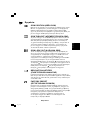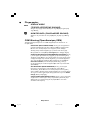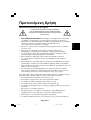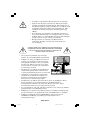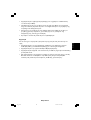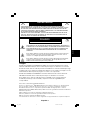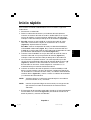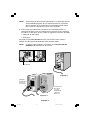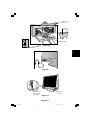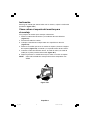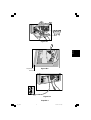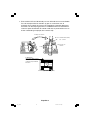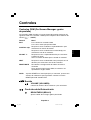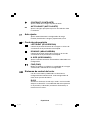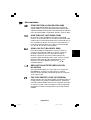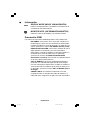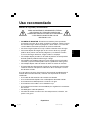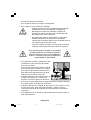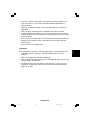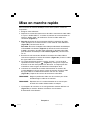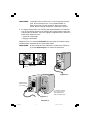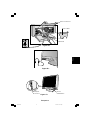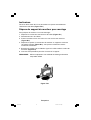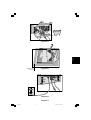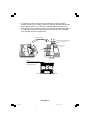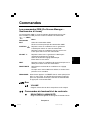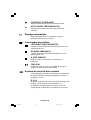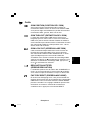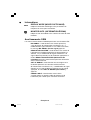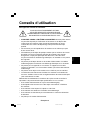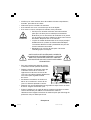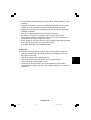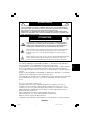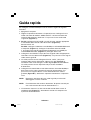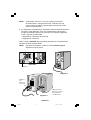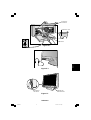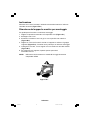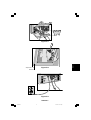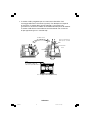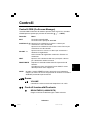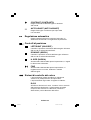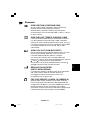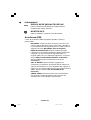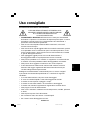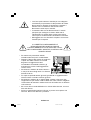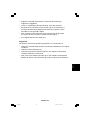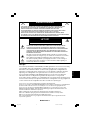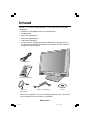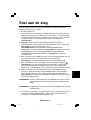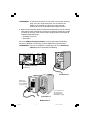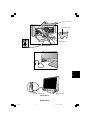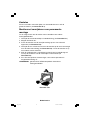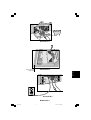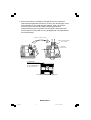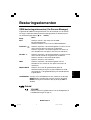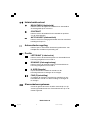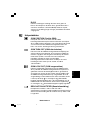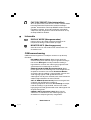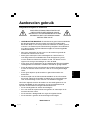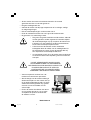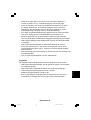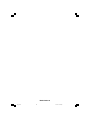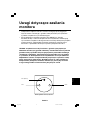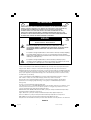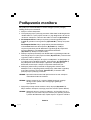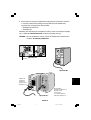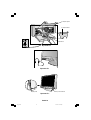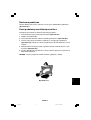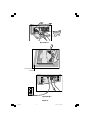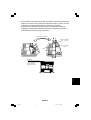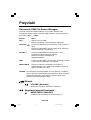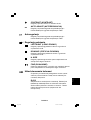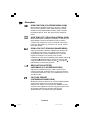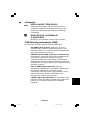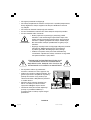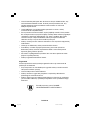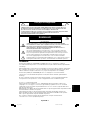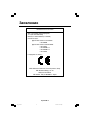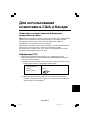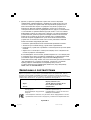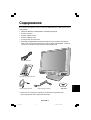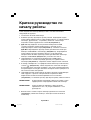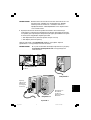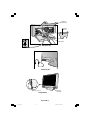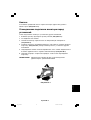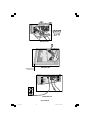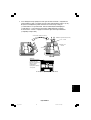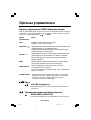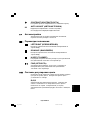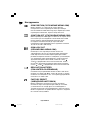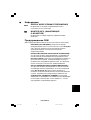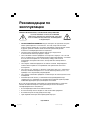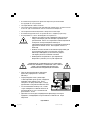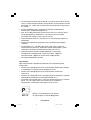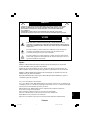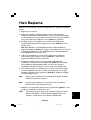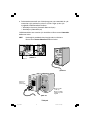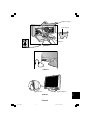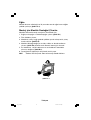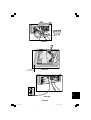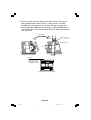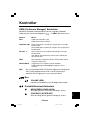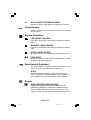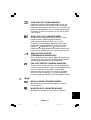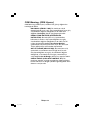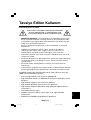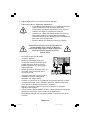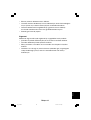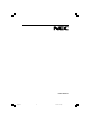NEC MultiSync® LCD1550VMBK El manual del propietario
- Categoría
- Televisores
- Tipo
- El manual del propietario
Este manual también es adecuado para
La página se está cargando...
La página se está cargando...
La página se está cargando...
La página se está cargando...
La página se está cargando...
La página se está cargando...

English
âesky
Deutsch
Ελληνικά
Español
Français
Italiano
Nederlands
Polski
Русский
Türkçe
01b_XChapterOpener 7/11/01, 1:59 pm1
La página se está cargando...
La página se está cargando...
La página se está cargando...
La página se está cargando...
La página se está cargando...
La página se está cargando...
La página se está cargando...
La página se está cargando...
La página se está cargando...
La página se está cargando...
La página se está cargando...
La página se está cargando...
La página se está cargando...
La página se está cargando...
La página se está cargando...
La página se está cargando...
La página se está cargando...
La página se está cargando...
La página se está cargando...
La página se está cargando...
La página se está cargando...
La página se está cargando...
La página se está cargando...
La página se está cargando...
La página se está cargando...
La página se está cargando...
La página se está cargando...
La página se está cargando...
La página se está cargando...
La página se está cargando...
La página se está cargando...
La página se está cargando...
La página se está cargando...
La página se está cargando...
La página se está cargando...
La página se está cargando...
La página se está cargando...
La página se está cargando...
La página se está cargando...
La página se está cargando...
La página se está cargando...
La página se está cargando...
La página se está cargando...
La página se está cargando...
La página se está cargando...
La página se está cargando...
La página se está cargando...
La página se está cargando...
La página se está cargando...
La página se está cargando...
La página se está cargando...
La página se está cargando...
La página se está cargando...
La página se está cargando...
La página se está cargando...
La página se está cargando...
La página se está cargando...
La página se está cargando...
La página se está cargando...
La página se está cargando...
La página se está cargando...
La página se está cargando...
La página se está cargando...
La página se está cargando...
La página se está cargando...

Español-1
Español
PARA PREVENIR EL PELIGRO DE INCENDIO O DESCARGAS ELÉCTRICAS,
NO EXPONGA ESTE PRODUCTO A LA LLUVIA O LA HUMEDAD. TAMPOCO UTILICE
EL ENCHUFE POLARIZADO DE ESTE PRODUCTO CON UN RECEPTÁCULO DEL
CABLE DE EXTENSIÓN U OTRAS TOMAS A MENOS QUE LAS PROLONGACIONES
SE PUEDAN INSERTAR COMPLETAMENTE.
NO ABRA LA CAJA DEL MONITOR, YA QUE CONTIENE COMPONENTES DE ALTO
VOLTAJE. DEJE QUE SEA EL PERSONAL DE SERVICIO CUALIFICADO QUIEN SE
ENCARGUE DE LAS TAREAS DE SERVICIO.
PELIGRO
PARA REDUCIR EL RIESGO DE DESCARGAS ELÉCTRICAS, NO RETIRE LA
CUBIERTA (O LA PARTE POSTERIOR). EL MONITOR NO CONTIENE PIEZAS
QUE DEBA MANIPULAR EL USUARIO. DEJE QUE SEA EL PERSONAL DE
SERVICIO CUALIFICADO QUIEN SE ENCARGUE DE LAS TAREAS DE
SERVICIO.
Este símbolo advierte al usuario de que el producto puede contener suficiente
voltaje sin aislar como para causar descargas eléctricas. Por tanto, evite el
contacto con cualquier pieza del interior del monitor.
Este símbolo advierte al usuario de que se incluye documentación importante
respecto al funcionamiento y el mantenimiento de este producto. Por ello,
debería leerla atentamente para evitar problemas.
PELIGRO
ADVERTENCIA
RIESGO DE DESCARGAS ELÉCTRICAS • NO ABRIR
Peligro:
Cuando utilice MultiSync LCD1550VM (LA-15R04) en una fuente alimentación de corriente
alterna de 220-240V en Europa, utilice el cable de potencia que se suministra con el monitor.
En el Reino Unido, utilice un cable de potencia autorizado BS con enchufe moldeado que tenga
un fusible negro (cinco amperios) instalado para utilizarlo con este equipo. Si el equipo se le ha
suministrado sin cable de potencia, póngase en contacto con su proveedor.
Cuando utilice MultiSync LCD1550VM en una fuente alimentación de corriente alterna de
220-240V en Australia, utilice el cable de potencia que se suministra con el monitor.
En los demás casos, utilice un cable de potencia compatible con la corriente alterna de
la salida de potencia que esté autorizado y cumpla las normas de seguridad del país
correspondiente.
ENERGYSTAR es una marca registrada en EE.UU.
Como socio de ENERGYSTA R
®
, NEC-Mitsubishi Electronics Display of America, Inc. ha determinado
que este producto cumpla las directrices de ENERGYSTA R en cuanto al rendimiento energético.
El emblema de ENERGYSTA R no representa la aprobación AEP de ningún producto o servicio.
IBM PC/XT/AT, PS/2, MCGA, VGA, 8514/A y XGA son marcas registradas de International Business
Machines Corporation.
Apple y Macintosh son marcas registradas de Apple Computer Inc.
Microsoft y Windows son marcas registradas de Microsoft Corporation.
NEC es una marca registrada de NEC Corporation.
Las demás marcas comerciales o marcas registradas son propiedad de sus respectivas empresas.
05_spain 7/11/01, 2:00 pm1

Español-2
Contenido
Su nueva caja* de monitor LCD NEC MultiSync debería contener:
• Monitor MultiSync LCD1550VM con base inclinada
• Cable de potencia
• Cable de señal de vídeo
• Cable de audio
• Manual del usuario
• CD-ROM (incluye el manual del usuario completo en formato PDF). Para
poder acceder al manual del usuario, debe tener Acrobat Reader 4.0
instalado en su PC.
* Recuerde conservar la caja original y el material de embalaje para poder
transportar el monitor en el futuro.
1550VM
Manual del usuario
CD-ROMCable de señal de vídeo
Cable de audio
Cable de potencia
05_spain 7/11/01, 2:00 pm2

Español-3
Español
Inicio rápido
Para conectar el monitor LCD MultiSync LCD a su sistema, siga estas
indicaciones:
1. Desconecte su ordenador.
2. Retire la cubierta de conectores y el conducto del cable eléctrico.
Conecte un extremo del cable de audio a “AUDIO INPUT” en la parte
trasera del monitor y el otro al terminal “AUDIO OUT” del ordenador.
Coloque el cable de audio por debajo de la abrazadera B (figura A.1).
3. Para PC: conecte el mini D-SUB de 15 clavijas del cable de señal
adecuado al conector de la tarjeta de visualización de su sistema
(figura B.1). Apriete todos los tornillos.
Para Mac: conecte el adaptador de cable para Macintosh MultiSync
LCD1550VM al ordenador (figura C.1). Conecte el extremo del mini
D-SUB de 15 clavijas del cable de señal adecuado al adaptador de cable
para Macintosh del MultiSync LCD1550VM (figura C.1).
4. Conecte el mini D-SUB de 15 clavijas del cable de señal de vídeo al
conector adecuado en la parte posterior del monitor (figura D.1).
Coloque el cable de señal de vídeo por debajo de la abrazadera B.
5. Los auriculares se pueden conectar a la salida específica para ello
situada en la parte delantera del panel del monitor donde aparece “ ”
(figura E.1). Mientras estén conectados los auriculares, estarán
desactivados los altavoces. Puede adquirir los auriculares en su
establecimiento para material electrónico habitual.
6. Conecte un extremo del cable de potencia al monitor MultiSync LCD
Series y el otro extremo a la toma de corriente. Coloque por debajo de
las abrazaderas el cable de señal de vídeo y el cable de alimentación de
corriente alterna (figura D.1). Vuelva a colocar la cubierta de conectores
y el conducto del cable eléctrico.
NOTA: asegúrese de que el cable está colocado bajo las abrazaderas
para evitar daños en él y el monitor.
NOTA: consulte el apartado Peligro de este manual para asegurarse de
que selecciona el cable de alimentación de corriente alterna
adecuado.
7. El interruptor de desconexión prolongada situado en el lado izquierdo del
monitor debe estar conectado (figura F.1). Encienda el monitor con el
botón de potencia y conecte el ordenador.
05_spain 7/11/01, 2:00 pm3

Español-4
NOTA: el interruptor de desconexión prolongada es un interruptor tipo on/
off (encendido/apagado). Si este interruptor está en la posición
OFF, el monitor no se puede conectar utilizando el botón frontal.
NO lo conecte y desconecte varias veces seguidas.
8. Con el auto ajuste No-touch el monitor busca automáticamente la
configuración óptima una vez configuradas la mayoría de las cadencias.
Para llevar a cabo otros ajustes, utilice los siguientes controles de OSM:
• Contraste de auto ajuste
• Auto ajuste
Consulte el apartado Controles de este manual del usuario si desea
obtener una descripción detallada de estos controles OSM.
NOTA: si surgiera algún problema, consulte el apartado Solución de
problemas de este manual del usuario.
Figura C.1
Adaptador
de cable para
Macintosh
(no incluido)
Los Macintosh
G3 y G4 no
necesitan
adaptador de
cable para
Macintosh
Figura B.1
Figura A.1
Abrazadera B
05_spain 7/11/01, 2:00 pm4

Español-5
Español
Interruptor de
desconexión
prolongada
Botón de
potencia
Figura E.1
Figura D.1
1550VM
Figura F.1
Cubierta del
conector
Conducto
para cables
Abrazadera B
05_spain 7/11/01, 2:00 pm5

Español-6
Inclinación
Sostenga el monitor por ambos lados con las manos y ajuste la inclinación
que desee (figura TS.1).
Cómo retirar el soporte del monitor para
el montaje
Para preparar el monitor para montajes alternativos:
1. Retire la cubierta de conectores y el conducto del cable eléctrico
(figura R.1).
2. Desconecte todos los cables.
3. Coloque el monitor boca abajo sobre una superficie no abrasiva
(figura R.2).
4. Retire los 4 tornillos que unen el monitor al soporte y levante el equipo
del soporte (figura R.2); el monitor ya se puede montar de otra forma.
5. Conecte el cable de corriente alterna, el cable de señal y el cable de
audio por la parte posterior del monitor (figura R.3).
6. Repita el proceso en sentido inverso para volver a instalar el soporte.
NOTA: utilice sólo métodos de montaje alternativos compatibles con
VESA.
Figura TS.1
05_spain 7/11/01, 2:00 pm6

Español-7
Español
Figura R.1
Figura R.2
Figura R.3
Superficie no
abrasiva
05_spain 7/11/01, 2:00 pm7

Español-8
7. Este monitor LCD está diseñado para ser utilizado con un brazo flexible.
Para el montaje utilice los tornillos (4) que se suministran con el
producto. Para cumplir las normas de seguridad, el monitor debe estar
montado a un brazo que garantice la estabilidad necesaria teniendo en
cuenta el peso del monitor. El monitor LCD sólo se podrá utilizar con un
brazo autorizado (por ejemplo, de la marca GS).
Sustituya los tornillos
Apriete todos los
tornillos
4 TORNILLOS
(Profundidad MÁX.:8,6 mm)
Si utiliza otros tornillos,
compruebe la profundidad
del orificio.
Peso del equipo LCD: 3,5kg (MÁX.)
Grosor de la abrazadera (brazo)
2,0 ~ 3,2 mm
75 mm
75 mm
05_spain 7/11/01, 2:00 pm8

Español-9
Español
Sonido
VOLUME (VOLUMEN)
Controla el volumen de los altavoces y los auriculares.
Controles de brillo/contraste
BRIGHTNESS (BRILLO)
Ajusta el brillo de la imagen global y del fondo.
Menú
Para salir de los controles OSM.
Para salir al menú principal de OSM.
Desplaza la zona resaltada a izquierda/derecha para
seleccionar los menús de control.
Desplaza la zona resaltada hacia arriba/abajo para
seleccionar uno de los controles.
Desplaza la barra a izquierda/derecha para aumentar
o reducir el ajuste.
Activa la función de Auto Ajuste. Accede al submenú.
Desplaza la zona resaltada del menú principal hacia la
derecha para seleccionar uno de los controles.
Restablece la configuración de fábrica del control
resaltado.
Si no aparece ningún menú OSM, los altavoces no
reproducirán ningún sonido.
Controles
Controles OSM (On-Screen-Manager: gestor
de pantalla)
Los controles OSM situados en la parte frontal del monitor funcionan del
siguiente modo: Para acceder a OSM, pulse cualquiera de los botones de
control ( , , -, +, NEXT).
NOTA: al pulsar RESET en el menú principal y el submenú, aparece una
ventana de advertencia que le permitirá cancelar la función
RESET pulsando el botón EXIT.
Control
EXIT
CONTROL /
ADJUST -/+
NEXT
RESET/MUTE
05_spain 7/11/01, 2:00 pm9

Español-10
CONTRAST (CONTRASTE)
Ajusta el brillo de la imagen respecto al fondo.
AUTO ADJUST (AUTO AJUSTE)
Ajusta la imagen que aparece para las entradas de vídeo
no estándar.
Auto ajuste
Ajusta automáticamente la configuración de Image
Position (Posición de la imagen), Aproximado y Fino.
Controles de posición
LEFT/RIGHT (IZQ./DERECHA)
Controla la posición horizontal de la imagen en el área de
visualización de la pantalla de cristal líquido.
DOWN/UP (ABAJO/ARRIBA)
Controla la posición vertical de la imagen en el área de
visualización de la pantalla de cristal líquido.
H. SIZE (APROXIMADO)
Ajusta el tamaño horizontal aumentando o reduciendo esta
configuración.
FINE (FINO)
Mejora el enfoque, la claridad y la estabilidad de la imagen
aumentando o reduciendo esta configuración.
Sistemas de control del color
Con los cinco colores predefinidos se selecciona la
configuración del color deseada. Cada configuración de
color viene ajustada de fábrica.
R,G,B
Aumenta o disminuye el color rojo, verde o azul en función
del que se seleccione. La modificación del color aparecerá
en la pantalla y la dirección (aumento o disminución) se
mostrará en las barras.
05_spain 7/11/01, 2:00 pm10

Español-11
Español
Herramientas
OSM POSITION (LOCALIZACIÓN OSM)
Puede decidir dónde desea que aparezca la ventana de
control OSM en su pantalla. Seleccionando OSM Location
(Ubicación OSM), podrá ajustar manualmente la posición del
menú de control OSM a la izquierda, derecha, arriba o abajo.
OSM TURN OFF (ACTIVIDAD OSM)
El menú de control de OSM permanecerá encendido
mientras se esté utilizando. En el submenú Actividad OSM
puede indicar cuánto tiempo debe transcurrir desde que se
toca un botón por última vez hasta que se desconecta el
menú de control de OSM. Los valores preseleccionados
son 10, 20, 30, 45, 60 y 120 segundos.
OSM LOCK OUT (BLOQUEO OSM)
Este control bloquea totalmente el acceso a todas las
funciones de control de OSM. Si se intenta activar los
controles OSM mientras está activado el modo de
Bloqueo, aparecerá una ventana indicando que los
controles OSM están bloqueados. Para activar la función
Bloqueo OSM, pulse , y simultáneamente. Para
desactivar la función Bloqueo OSM, pulse , y
simultáneamente.
RESOLUTION NOTIFIER (RESOLUCIÓN
NO NATIVA)
Esta resolución óptima es 1.024 x 768. Si se selecciona
ENCENDIDO, aparecerá un mensaje en la pantalla
después de 30 segundos advirtiendo de que la resolución
no es 1.024 x 768.
FACTORY PRESET (CONF. DE FÁBRICA)
Seleccionando Conf. de fábrica podrá restablecer todas las
configuraciones de control de OSM originales. Mantenga
pulsado el botón RESET durante unos segundos para que
se active la función. Podrá restablecer cada configuración
resaltando el control correspondiente y pulsando el botón
RESET.
05_spain 7/11/01, 2:00 pm11

Español-12
Información
DISPLAY MODE (MODO VISUALIZACIÓN)
Indica la configuración de la resolución y frecuencia de la
visualización actual del monitor.
MONITOR INFO. (INFORMACIÓN MONITOR)
Indica los números de modelo y de serie del monitor.
Precaución OSM
Los menús de Precaución OSM desaparecen con el botón Exit.
NO SIGNAL: esta función avisa al usuario cuando no se
recibe ninguna señal. Una vez conectada la alimentación,
cuando se modifica la señal de entrada o el vídeo no está
activo, aparecerá la ventana NO SIGNAL (No hay señal).
RESOLUTION NOTIFIER: esta función advierte de que se
debe optimizar la resolución. Una vez conectada la
alimentación, cuando se modifica la señal de entrada o la
resolución de la señal de vídeo no es la adecuada,
aparecerá la ventana de RESOLUTION NOTIFIER
(Resolución no nativa). Esta función se puede desactivar
en el menú TOOL (Herramientas).
OUT OF RANGE: esta función recomienda optimizar la
resolución y la velocidad de regeneración de la imagen.
Una vez conectada la alimentación, cuando se modifica la
señal de entrada o la cadencia de la señal de vídeo no es
la adecuada, aparecerá el menú OUT OF RANGE (Fuera
de rango).
CHECK CABLE: esta función recomienda al usuario
comprobar todas las entradas de vídeo del monitor y el
ordenador para asegurarse de que están bien conectadas.
05_spain 7/11/01, 2:00 pm12

Español-13
Español
Uso recomendado
Medidas de seguridad y mantenimiento
PARA GARANTIZAR EL RENDIMIENTO ÓPTIMO
DEL PRODUCTO, TENGA EN CUENTA LAS
SIGUIENTES INSTRUCCIONES AL CONFIGURAR
Y UTILIZAR EL MONITOR EN COLOR
MULTISYNC LCD:
• NO ABRA EL MONITOR. El monitor no contiene piezas que deba
manipular el usuario. Si se abren o retiran las cubiertas, existe el riesgo
de sufrir descargas eléctricas peligrosas u otros daños. Las tareas de
servicio deberá realizarlas personal de servicio cualificado.
• No vierta ningún líquido en la caja ni utilice el monitor cerca del agua.
• No inserte objetos de ningún tipo en las ranuras de la caja, porque
podrían tocar puntos con tensión peligrosos y ser dañinos o letales,
o causar descargas eléctricas, fuego o fallos en el equipo.
• No coloque objetos pesados en el cable de potencia. Si éste quedara
dañado, podrían producirse descargas o fuego.
• No coloque este producto sobre un carro, soporte o mesa inclinado o
inestable, ya que el monitor podría caerse y producirse daños graves.
• No coloque objetos sobre el monitor ni utilice el monitor al aire libre.
• El interior del tubo fluorescente situado en la pantalla de cristal líquido
contiene mercurio. Respete las ordenanzas de su municipio a la hora
de desechar el tubo.
Si se da algunas de estas circunstancias, desenchufe inmediatamente el
monitor de la toma de corriente y contacte con el personal de servicio
cualificado:
• Si el cable de alimentación o el enchufe está dañado.
• Si se ha derramado líquido o han caído objetos dentro del monitor.
• Si el monitor ha estado expuesto a la lluvia o el agua.
• Si el monitor se ha caído o se ha dañado la caja.
• Si el monitor no funciona con normalidad y ha seguido las instrucciones
de servicio.
• No doblegue el cable de potencia.
• No utilice el monitor en zonas con altas temperaturas, húmedas, con
polvo o con grasa.
05_spain 7/11/01, 2:00 pm13

Español-14
PELIGRO
• No cubra la abertura del monitor.
• Si se rompe el monitor, no toque el cristal líquido.
• Si se rompe el cristal. Trátelo con cuidado.
• Coloque el monitor en un lugar debidamente ventilado
para permitir que el calor se disipe sin problemas.
No bloquee las aberturas ventiladas ni coloque el
monitor cerca de un radiador u otras fuentes de calor.
No coloque nada sobre el monitor.
• El conector del cable de alimentación es el principal
modo de desconectar el sistema de la tensión de
alimentación. El monitor debería estar instalado cerca de
una caja de enchufe de fácil acceso.
•Trate con cuidado el monitor al transportarlo. Guarde el
embalaje. Podría necesitarlo para futuros transportes.
SI EL MONITOR ESTÁ SITUADO Y AJUSTADO
CORRECTAMENTE, EL USUARIO SENTIRÁ
MENOR FATIGA EN LOS OJOS, HOMBROS Y
CUELLO. CUANDO COLOQUE EL MONITOR,
COMPRUEBE LO SIGUIENTE:
• Para garantizar el óptimo rendimiento, deje
el monitor en marcha durante 20 minutos
para que se caliente.
• Ajuste la altura del monitor de forma que la
parte superior de la pantalla esté a la altura
de los ojos o ligeramente por debajo. Sus
ojos deben mirar ligeramente hacia abajo
al observar el centro de la pantalla.
• Coloque el monitor a 40 cm de distancia de
los ojos como mínimo y a 70 cm como
máximo. La distancia óptima es de 53 cm.
• Descanse la vista periódicamente enfocándola hacia un objeto situado a
6 m como mínimo. Parpadee con frecuencia.
• Coloque el monitor en un ángulo de 90° respecto a las ventanas u otras
fuentes de luz para evitar al máximo los brillos y reflejos. Ajuste la
inclinación del monitor de modo que las luces del techo no reflejen en
la pantalla.
• Si el reflejo de la luz le impide ver adecuadamente la pantalla, utilice un
filtro antirreflectante.
05_spain 7/11/01, 2:00 pm14

Español-15
Español
• Limpie la superficie del monitor con pantalla de cristal líquido con un
paño sin hilachas y no abrasivo. No utilice líquidos limpiadores ni
limpiacristales.
• Ajuste los controles de brillo y contraste del monitor para mejorar la
legibilidad.
• Utilice un atril para documentos y colóquelo cerca de la pantalla.
• Coloque aquello en lo que más fija la vista (la pantalla o el material de
referencia) directamente en frente de usted para evitar tener la cabeza
girada al teclear.
• Evite visualizar patrones fijos en el monitor durante largos períodos de
tiempo. De ese modo, evitará la persistencia de la imagen (efectos
post-imagen).
• Revise su vista con regularidad.
Ergonomía
Para conseguir las máximas ventajas ergonómicas, recomendamos que:
• Utilice los controles Tamaño y Posición predefinidos con señales
estándar.
• Utilice la configuración de color predefinida.
• Utilice señales no entrelazadas con un velocidad de regeneración de la
imagen vertical de 60-75 Hz.
• No utilice el color azul primario en un fondo oscuro, ya que no se ve
fácilmente y dado que el contraste es insuficiente, podría provocarle
fatiga en los ojos.
05_spain 7/11/01, 2:00 pm15

Español-16
05_spain 7/11/01, 2:00 pm16
La página se está cargando...
La página se está cargando...
La página se está cargando...
La página se está cargando...
La página se está cargando...
La página se está cargando...
La página se está cargando...
La página se está cargando...
La página se está cargando...
La página se está cargando...
La página se está cargando...
La página se está cargando...
La página se está cargando...
La página se está cargando...
La página se está cargando...
La página se está cargando...
La página se está cargando...
La página se está cargando...
La página se está cargando...
La página se está cargando...
La página se está cargando...
La página se está cargando...
La página se está cargando...
La página se está cargando...
La página se está cargando...
La página se está cargando...
La página se está cargando...
La página se está cargando...
La página se está cargando...
La página se está cargando...
La página se está cargando...
La página se está cargando...
La página se está cargando...
La página se está cargando...
La página se está cargando...
La página se está cargando...
La página se está cargando...
La página se está cargando...
La página se está cargando...
La página se está cargando...
La página se está cargando...
La página se está cargando...
La página se está cargando...
La página se está cargando...
La página se está cargando...
La página se está cargando...
La página se está cargando...
La página se está cargando...
La página se está cargando...
La página se está cargando...
La página se está cargando...
La página se está cargando...
La página se está cargando...
La página se está cargando...
La página se está cargando...
La página se está cargando...
La página se está cargando...
La página se está cargando...
La página se está cargando...
La página se está cargando...
La página se está cargando...
La página se está cargando...
La página se está cargando...
La página se está cargando...
La página se está cargando...
La página se está cargando...
La página se está cargando...
La página se está cargando...
La página se está cargando...
La página se está cargando...
La página se está cargando...
La página se está cargando...
La página se está cargando...
La página se está cargando...
La página se está cargando...
La página se está cargando...
La página se está cargando...
La página se está cargando...
La página se está cargando...
La página se está cargando...
La página se está cargando...
La página se está cargando...
La página se está cargando...
La página se está cargando...
La página se está cargando...
La página se está cargando...
La página se está cargando...
La página se está cargando...
La página se está cargando...
La página se está cargando...
La página se está cargando...
La página se está cargando...
La página se está cargando...
La página se está cargando...
La página se está cargando...
La página se está cargando...
La página se está cargando...
La página se está cargando...
La página se está cargando...
La página se está cargando...
Transcripción de documentos
English âesky Deutsch Ελληνικά Español Français Italiano Nederlands Polski Русский Türkçe 01b_XChapterOpener 1 7/11/01, 1:59 pm ADVERTENCIA PARA PREVENIR EL PELIGRO DE INCENDIO O DESCARGAS ELÉCTRICAS, NO EXPONGA ESTE PRODUCTO A LA LLUVIA O LA HUMEDAD. TAMPOCO UTILICE EL ENCHUFE POLARIZADO DE ESTE PRODUCTO CON UN RECEPTÁCULO DEL CABLE DE EXTENSIÓN U OTRAS TOMAS A MENOS QUE LAS PROLONGACIONES SE PUEDAN INSERTAR COMPLETAMENTE. NO ABRA LA CAJA DEL MONITOR, YA QUE CONTIENE COMPONENTES DE ALTO VOLTAJE. DEJE QUE SEA EL PERSONAL DE SERVICIO CUALIFICADO QUIEN SE ENCARGUE DE LAS TAREAS DE SERVICIO. PELIGRO PELIGRO PARA REDUCIR EL RIESGO DE DESCARGAS ELÉCTRICAS, NO RETIRE LA CUBIERTA (O LA PARTE POSTERIOR). EL MONITOR NO CONTIENE PIEZAS QUE DEBA MANIPULAR EL USUARIO. DEJE QUE SEA EL PERSONAL DE SERVICIO CUALIFICADO QUIEN SE ENCARGUE DE LAS TAREAS DE SERVICIO. Este símbolo advierte al usuario de que el producto puede contener suficiente voltaje sin aislar como para causar descargas eléctricas. Por tanto, evite el contacto con cualquier pieza del interior del monitor. Este símbolo advierte al usuario de que se incluye documentación importante respecto al funcionamiento y el mantenimiento de este producto. Por ello, debería leerla atentamente para evitar problemas. Peligro: Cuando utilice MultiSync LCD1550VM (LA-15R04) en una fuente alimentación de corriente alterna de 220-240V en Europa, utilice el cable de potencia que se suministra con el monitor. En el Reino Unido, utilice un cable de potencia autorizado BS con enchufe moldeado que tenga un fusible negro (cinco amperios) instalado para utilizarlo con este equipo. Si el equipo se le ha suministrado sin cable de potencia, póngase en contacto con su proveedor. Cuando utilice MultiSync LCD1550VM en una fuente alimentación de corriente alterna de 220-240V en Australia, utilice el cable de potencia que se suministra con el monitor. En los demás casos, utilice un cable de potencia compatible con la corriente alterna de la salida de potencia que esté autorizado y cumpla las normas de seguridad del país correspondiente. ENERGYSTAR es una marca registrada en EE.UU. Como socio de ENERGYSTAR®, NEC-Mitsubishi Electronics Display of America, Inc. ha determinado que este producto cumpla las directrices de ENERGYSTAR en cuanto al rendimiento energético. El emblema de ENERGYSTAR no representa la aprobación AEP de ningún producto o servicio. IBM PC/XT/AT, PS/2, MCGA, VGA, 8514/A y XGA son marcas registradas de International Business Machines Corporation. Apple y Macintosh son marcas registradas de Apple Computer Inc. Microsoft y Windows son marcas registradas de Microsoft Corporation. NEC es una marca registrada de NEC Corporation. Las demás marcas comerciales o marcas registradas son propiedad de sus respectivas empresas. Español-1 05_spain 1 7/11/01, 2:00 pm Español RIESGO DE DESCARGAS ELÉCTRICAS • NO ABRIR Contenido Su nueva caja* de monitor LCD NEC MultiSync debería contener: • Monitor MultiSync LCD1550VM con base inclinada • Cable de potencia • Cable de señal de vídeo • Cable de audio • Manual del usuario • CD-ROM (incluye el manual del usuario completo en formato PDF). Para poder acceder al manual del usuario, debe tener Acrobat Reader 4.0 instalado en su PC. 1550VM Cable de potencia Manual del usuario Cable de señal de vídeo Cable de audio CD-ROM * Recuerde conservar la caja original y el material de embalaje para poder transportar el monitor en el futuro. Español-2 05_spain 2 7/11/01, 2:00 pm Para conectar el monitor LCD MultiSync LCD a su sistema, siga estas indicaciones: 1. Desconecte su ordenador. 2. Retire la cubierta de conectores y el conducto del cable eléctrico. Conecte un extremo del cable de audio a “AUDIO INPUT” en la parte trasera del monitor y el otro al terminal “AUDIO OUT” del ordenador. Coloque el cable de audio por debajo de la abrazadera B (figura A.1). 3. Para PC: conecte el mini D-SUB de 15 clavijas del cable de señal adecuado al conector de la tarjeta de visualización de su sistema (figura B.1). Apriete todos los tornillos. Para Mac: conecte el adaptador de cable para Macintosh MultiSync LCD1550VM al ordenador (figura C.1). Conecte el extremo del mini D-SUB de 15 clavijas del cable de señal adecuado al adaptador de cable para Macintosh del MultiSync LCD1550VM (figura C.1). 4. Conecte el mini D-SUB de 15 clavijas del cable de señal de vídeo al conector adecuado en la parte posterior del monitor (figura D.1). Coloque el cable de señal de vídeo por debajo de la abrazadera B. 5. Los auriculares se pueden conectar a la salida específica para ello situada en la parte delantera del panel del monitor donde aparece “ ” (figura E.1). Mientras estén conectados los auriculares, estarán desactivados los altavoces. Puede adquirir los auriculares en su establecimiento para material electrónico habitual. 6. Conecte un extremo del cable de potencia al monitor MultiSync LCD Series y el otro extremo a la toma de corriente. Coloque por debajo de las abrazaderas el cable de señal de vídeo y el cable de alimentación de corriente alterna (figura D.1). Vuelva a colocar la cubierta de conectores y el conducto del cable eléctrico. NOTA: asegúrese de que el cable está colocado bajo las abrazaderas para evitar daños en él y el monitor. NOTA: consulte el apartado Peligro de este manual para asegurarse de que selecciona el cable de alimentación de corriente alterna adecuado. 7. El interruptor de desconexión prolongada situado en el lado izquierdo del monitor debe estar conectado (figura F.1). Encienda el monitor con el botón de potencia y conecte el ordenador. Español-3 05_spain 3 7/11/01, 2:00 pm Español Inicio rápido NOTA: el interruptor de desconexión prolongada es un interruptor tipo on/ off (encendido/apagado). Si este interruptor está en la posición OFF, el monitor no se puede conectar utilizando el botón frontal. NO lo conecte y desconecte varias veces seguidas. 8. Con el auto ajuste No-touch el monitor busca automáticamente la configuración óptima una vez configuradas la mayoría de las cadencias. Para llevar a cabo otros ajustes, utilice los siguientes controles de OSM: • Contraste de auto ajuste • Auto ajuste Consulte el apartado Controles de este manual del usuario si desea obtener una descripción detallada de estos controles OSM. NOTA: si surgiera algún problema, consulte el apartado Solución de problemas de este manual del usuario. Figura A.1 Abrazadera B Figura B.1 Adaptador de cable para Macintosh (no incluido) Los Macintosh G3 y G4 no necesitan adaptador de cable para Macintosh Figura C.1 Español-4 05_spain 4 7/11/01, 2:00 pm Cubierta del conector Conducto para cables Abrazadera B Español Figura D.1 Figura E.1 1550VM Interruptor de desconexión prolongada Botón de potencia Figura F.1 Español-5 05_spain 5 7/11/01, 2:00 pm Inclinación Sostenga el monitor por ambos lados con las manos y ajuste la inclinación que desee (figura TS.1). Cómo retirar el soporte del monitor para el montaje Para preparar el monitor para montajes alternativos: 1. Retire la cubierta de conectores y el conducto del cable eléctrico (figura R.1). 2. Desconecte todos los cables. 3. Coloque el monitor boca abajo sobre una superficie no abrasiva (figura R.2). 4. Retire los 4 tornillos que unen el monitor al soporte y levante el equipo del soporte (figura R.2); el monitor ya se puede montar de otra forma. 5. Conecte el cable de corriente alterna, el cable de señal y el cable de audio por la parte posterior del monitor (figura R.3). 6. Repita el proceso en sentido inverso para volver a instalar el soporte. NOTA: utilice sólo métodos de montaje alternativos compatibles con VESA. Figura TS.1 Español-6 05_spain 6 7/11/01, 2:00 pm Español Figura R.1 Figura R.2 Superficie no abrasiva Figura R.3 Español-7 05_spain 7 7/11/01, 2:00 pm 7. Este monitor LCD está diseñado para ser utilizado con un brazo flexible. Para el montaje utilice los tornillos (4) que se suministran con el producto. Para cumplir las normas de seguridad, el monitor debe estar montado a un brazo que garantice la estabilidad necesaria teniendo en cuenta el peso del monitor. El monitor LCD sólo se podrá utilizar con un brazo autorizado (por ejemplo, de la marca GS). Sustituya los tornillos Grosor de la abrazadera (brazo) 2,0 ~ 3,2 mm Apriete todos los tornillos 75 mm 75 mm 4 TORNILLOS (Profundidad MÁX.:8,6 mm) Si utiliza otros tornillos, compruebe la profundidad del orificio. Peso del equipo LCD: 3,5kg (MÁX.) Español-8 05_spain 8 7/11/01, 2:00 pm Controles Controles OSM (On-Screen-Manager: gestor de pantalla) Control Menú EXIT Para salir de los controles OSM. Para salir al menú principal de OSM. CONTROL / Desplaza la zona resaltada a izquierda/derecha para seleccionar los menús de control. Desplaza la zona resaltada hacia arriba/abajo para seleccionar uno de los controles. ADJUST -/+ Desplaza la barra a izquierda/derecha para aumentar o reducir el ajuste. Activa la función de Auto Ajuste. Accede al submenú. NEXT Desplaza la zona resaltada del menú principal hacia la derecha para seleccionar uno de los controles. RESET/MUTE Restablece la configuración de fábrica del control resaltado. Si no aparece ningún menú OSM, los altavoces no reproducirán ningún sonido. NOTA: al pulsar RESET en el menú principal y el submenú, aparece una ventana de advertencia que le permitirá cancelar la función RESET pulsando el botón EXIT. Sonido VOLUME (VOLUMEN) Controla el volumen de los altavoces y los auriculares. Controles de brillo/contraste BRIGHTNESS (BRILLO) Ajusta el brillo de la imagen global y del fondo. Español-9 05_spain 9 7/11/01, 2:00 pm Español Los controles OSM situados en la parte frontal del monitor funcionan del siguiente modo: Para acceder a OSM, pulse cualquiera de los botones de control ( , , -, +, NEXT). CONTRAST (CONTRASTE) Ajusta el brillo de la imagen respecto al fondo. AUTO ADJUST (AUTO AJUSTE) Ajusta la imagen que aparece para las entradas de vídeo no estándar. Auto ajuste Ajusta automáticamente la configuración de Image Position (Posición de la imagen), Aproximado y Fino. Controles de posición LEFT/RIGHT (IZQ./DERECHA) Controla la posición horizontal de la imagen en el área de visualización de la pantalla de cristal líquido. DOWN/UP (ABAJO/ARRIBA) Controla la posición vertical de la imagen en el área de visualización de la pantalla de cristal líquido. H. SIZE (APROXIMADO) Ajusta el tamaño horizontal aumentando o reduciendo esta configuración. FINE (FINO) Mejora el enfoque, la claridad y la estabilidad de la imagen aumentando o reduciendo esta configuración. Sistemas de control del color Con los cinco colores predefinidos se selecciona la configuración del color deseada. Cada configuración de color viene ajustada de fábrica. R,G,B Aumenta o disminuye el color rojo, verde o azul en función del que se seleccione. La modificación del color aparecerá en la pantalla y la dirección (aumento o disminución) se mostrará en las barras. Español-10 05_spain 10 7/11/01, 2:00 pm Herramientas OSM POSITION (LOCALIZACIÓN OSM) Puede decidir dónde desea que aparezca la ventana de control OSM en su pantalla. Seleccionando OSM Location (Ubicación OSM), podrá ajustar manualmente la posición del menú de control OSM a la izquierda, derecha, arriba o abajo. OSM TURN OFF (ACTIVIDAD OSM) El menú de control de OSM permanecerá encendido mientras se esté utilizando. En el submenú Actividad OSM puede indicar cuánto tiempo debe transcurrir desde que se toca un botón por última vez hasta que se desconecta el menú de control de OSM. Los valores preseleccionados son 10, 20, 30, 45, 60 y 120 segundos. Este control bloquea totalmente el acceso a todas las funciones de control de OSM. Si se intenta activar los controles OSM mientras está activado el modo de Bloqueo, aparecerá una ventana indicando que los controles OSM están bloqueados. Para activar la función Bloqueo OSM, pulse , y simultáneamente. Para desactivar la función Bloqueo OSM, pulse , y simultáneamente. RESOLUTION NOTIFIER (RESOLUCIÓN NO NATIVA) Esta resolución óptima es 1.024 x 768. Si se selecciona ENCENDIDO, aparecerá un mensaje en la pantalla después de 30 segundos advirtiendo de que la resolución no es 1.024 x 768. FACTORY PRESET (CONF. DE FÁBRICA) Seleccionando Conf. de fábrica podrá restablecer todas las configuraciones de control de OSM originales. Mantenga pulsado el botón RESET durante unos segundos para que se active la función. Podrá restablecer cada configuración resaltando el control correspondiente y pulsando el botón RESET. Español-11 05_spain 11 7/11/01, 2:00 pm Español OSM LOCK OUT (BLOQUEO OSM) Información DISPLAY MODE (MODO VISUALIZACIÓN) Indica la configuración de la resolución y frecuencia de la visualización actual del monitor. MONITOR INFO. (INFORMACIÓN MONITOR) Indica los números de modelo y de serie del monitor. Precaución OSM Los menús de Precaución OSM desaparecen con el botón Exit. NO SIGNAL: esta función avisa al usuario cuando no se recibe ninguna señal. Una vez conectada la alimentación, cuando se modifica la señal de entrada o el vídeo no está activo, aparecerá la ventana NO SIGNAL (No hay señal). RESOLUTION NOTIFIER: esta función advierte de que se debe optimizar la resolución. Una vez conectada la alimentación, cuando se modifica la señal de entrada o la resolución de la señal de vídeo no es la adecuada, aparecerá la ventana de RESOLUTION NOTIFIER (Resolución no nativa). Esta función se puede desactivar en el menú TOOL (Herramientas). OUT OF RANGE: esta función recomienda optimizar la resolución y la velocidad de regeneración de la imagen. Una vez conectada la alimentación, cuando se modifica la señal de entrada o la cadencia de la señal de vídeo no es la adecuada, aparecerá el menú OUT OF RANGE (Fuera de rango). CHECK CABLE: esta función recomienda al usuario comprobar todas las entradas de vídeo del monitor y el ordenador para asegurarse de que están bien conectadas. Español-12 05_spain 12 7/11/01, 2:00 pm Uso recomendado Medidas de seguridad y mantenimiento • • • • • • • NO ABRA EL MONITOR. El monitor no contiene piezas que deba manipular el usuario. Si se abren o retiran las cubiertas, existe el riesgo de sufrir descargas eléctricas peligrosas u otros daños. Las tareas de servicio deberá realizarlas personal de servicio cualificado. No vierta ningún líquido en la caja ni utilice el monitor cerca del agua. No inserte objetos de ningún tipo en las ranuras de la caja, porque podrían tocar puntos con tensión peligrosos y ser dañinos o letales, o causar descargas eléctricas, fuego o fallos en el equipo. No coloque objetos pesados en el cable de potencia. Si éste quedara dañado, podrían producirse descargas o fuego. No coloque este producto sobre un carro, soporte o mesa inclinado o inestable, ya que el monitor podría caerse y producirse daños graves. No coloque objetos sobre el monitor ni utilice el monitor al aire libre. El interior del tubo fluorescente situado en la pantalla de cristal líquido contiene mercurio. Respete las ordenanzas de su municipio a la hora de desechar el tubo. Si se da algunas de estas circunstancias, desenchufe inmediatamente el monitor de la toma de corriente y contacte con el personal de servicio cualificado: • Si el cable de alimentación o el enchufe está dañado. • Si se ha derramado líquido o han caído objetos dentro del monitor. • Si el monitor ha estado expuesto a la lluvia o el agua. • Si el monitor se ha caído o se ha dañado la caja. • Si el monitor no funciona con normalidad y ha seguido las instrucciones de servicio. • No doblegue el cable de potencia. • No utilice el monitor en zonas con altas temperaturas, húmedas, con polvo o con grasa. Español-13 05_spain 13 7/11/01, 2:00 pm Español PARA GARANTIZAR EL RENDIMIENTO ÓPTIMO DEL PRODUCTO, TENGA EN CUENTA LAS SIGUIENTES INSTRUCCIONES AL CONFIGURAR Y UTILIZAR EL MONITOR EN COLOR MULTISYNC LCD: • • • No cubra la abertura del monitor. Si se rompe el monitor, no toque el cristal líquido. Si se rompe el cristal. Trátelo con cuidado. • Coloque el monitor en un lugar debidamente ventilado para permitir que el calor se disipe sin problemas. No bloquee las aberturas ventiladas ni coloque el monitor cerca de un radiador u otras fuentes de calor. PELIGRO No coloque nada sobre el monitor. • El conector del cable de alimentación es el principal modo de desconectar el sistema de la tensión de alimentación. El monitor debería estar instalado cerca de una caja de enchufe de fácil acceso. • Trate con cuidado el monitor al transportarlo. Guarde el embalaje. Podría necesitarlo para futuros transportes. SI EL MONITOR ESTÁ SITUADO Y AJUSTADO CORRECTAMENTE, EL USUARIO SENTIRÁ MENOR FATIGA EN LOS OJOS, HOMBROS Y CUELLO. CUANDO COLOQUE EL MONITOR, COMPRUEBE LO SIGUIENTE: • • • • • • Para garantizar el óptimo rendimiento, deje el monitor en marcha durante 20 minutos para que se caliente. Ajuste la altura del monitor de forma que la parte superior de la pantalla esté a la altura de los ojos o ligeramente por debajo. Sus ojos deben mirar ligeramente hacia abajo al observar el centro de la pantalla. Coloque el monitor a 40 cm de distancia de los ojos como mínimo y a 70 cm como máximo. La distancia óptima es de 53 cm. Descanse la vista periódicamente enfocándola hacia un objeto situado a 6 m como mínimo. Parpadee con frecuencia. Coloque el monitor en un ángulo de 90° respecto a las ventanas u otras fuentes de luz para evitar al máximo los brillos y reflejos. Ajuste la inclinación del monitor de modo que las luces del techo no reflejen en la pantalla. Si el reflejo de la luz le impide ver adecuadamente la pantalla, utilice un filtro antirreflectante. Español-14 05_spain 14 7/11/01, 2:00 pm • • • • • • Limpie la superficie del monitor con pantalla de cristal líquido con un paño sin hilachas y no abrasivo. No utilice líquidos limpiadores ni limpiacristales. Ajuste los controles de brillo y contraste del monitor para mejorar la legibilidad. Utilice un atril para documentos y colóquelo cerca de la pantalla. Coloque aquello en lo que más fija la vista (la pantalla o el material de referencia) directamente en frente de usted para evitar tener la cabeza girada al teclear. Evite visualizar patrones fijos en el monitor durante largos períodos de tiempo. De ese modo, evitará la persistencia de la imagen (efectos post-imagen). Revise su vista con regularidad. Para conseguir las máximas ventajas ergonómicas, recomendamos que: • Utilice los controles Tamaño y Posición predefinidos con señales estándar. • Utilice la configuración de color predefinida. • Utilice señales no entrelazadas con un velocidad de regeneración de la imagen vertical de 60-75 Hz. • No utilice el color azul primario en un fondo oscuro, ya que no se ve fácilmente y dado que el contraste es insuficiente, podría provocarle fatiga en los ojos. Español-15 05_spain 15 7/11/01, 2:00 pm Español Ergonomía Español-16 05_spain 16 7/11/01, 2:00 pm-
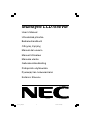 1
1
-
 2
2
-
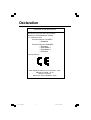 3
3
-
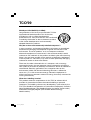 4
4
-
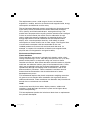 5
5
-
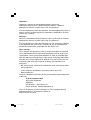 6
6
-
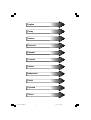 7
7
-
 8
8
-
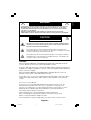 9
9
-
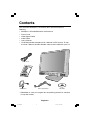 10
10
-
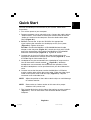 11
11
-
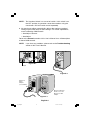 12
12
-
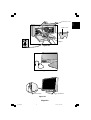 13
13
-
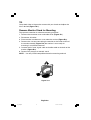 14
14
-
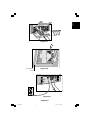 15
15
-
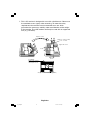 16
16
-
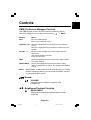 17
17
-
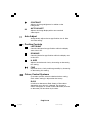 18
18
-
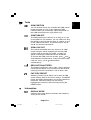 19
19
-
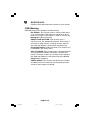 20
20
-
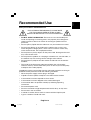 21
21
-
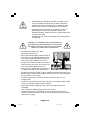 22
22
-
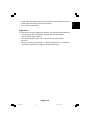 23
23
-
 24
24
-
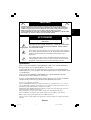 25
25
-
 26
26
-
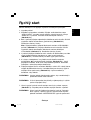 27
27
-
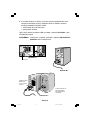 28
28
-
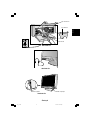 29
29
-
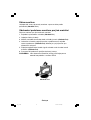 30
30
-
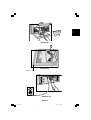 31
31
-
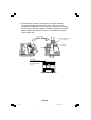 32
32
-
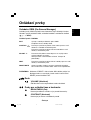 33
33
-
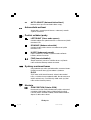 34
34
-
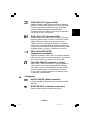 35
35
-
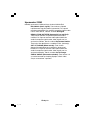 36
36
-
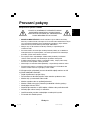 37
37
-
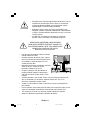 38
38
-
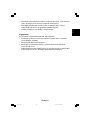 39
39
-
 40
40
-
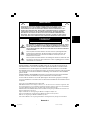 41
41
-
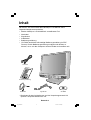 42
42
-
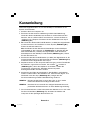 43
43
-
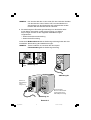 44
44
-
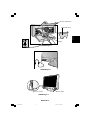 45
45
-
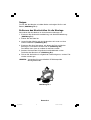 46
46
-
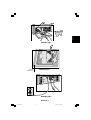 47
47
-
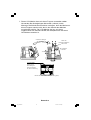 48
48
-
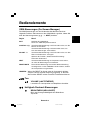 49
49
-
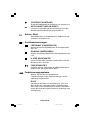 50
50
-
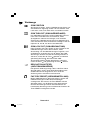 51
51
-
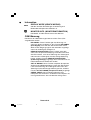 52
52
-
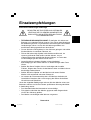 53
53
-
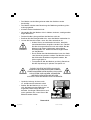 54
54
-
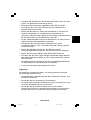 55
55
-
 56
56
-
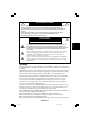 57
57
-
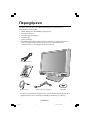 58
58
-
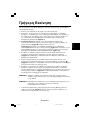 59
59
-
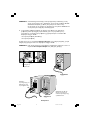 60
60
-
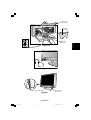 61
61
-
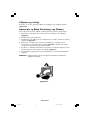 62
62
-
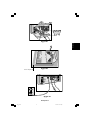 63
63
-
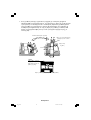 64
64
-
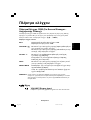 65
65
-
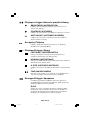 66
66
-
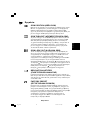 67
67
-
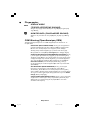 68
68
-
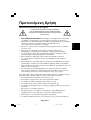 69
69
-
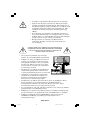 70
70
-
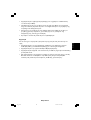 71
71
-
 72
72
-
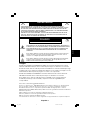 73
73
-
 74
74
-
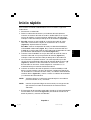 75
75
-
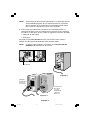 76
76
-
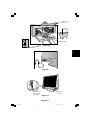 77
77
-
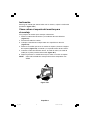 78
78
-
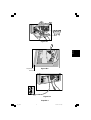 79
79
-
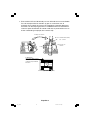 80
80
-
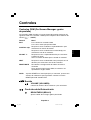 81
81
-
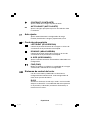 82
82
-
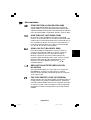 83
83
-
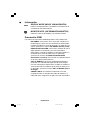 84
84
-
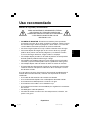 85
85
-
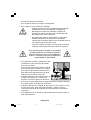 86
86
-
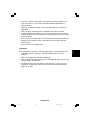 87
87
-
 88
88
-
 89
89
-
 90
90
-
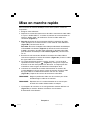 91
91
-
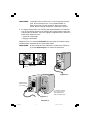 92
92
-
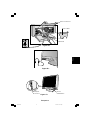 93
93
-
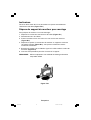 94
94
-
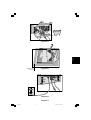 95
95
-
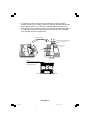 96
96
-
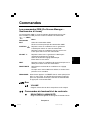 97
97
-
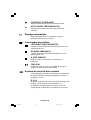 98
98
-
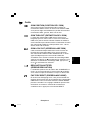 99
99
-
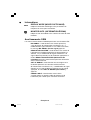 100
100
-
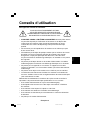 101
101
-
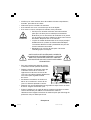 102
102
-
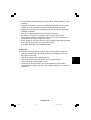 103
103
-
 104
104
-
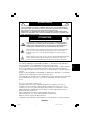 105
105
-
 106
106
-
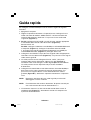 107
107
-
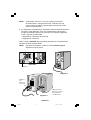 108
108
-
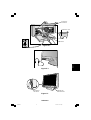 109
109
-
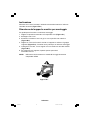 110
110
-
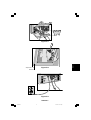 111
111
-
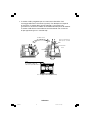 112
112
-
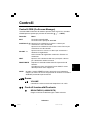 113
113
-
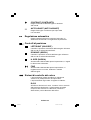 114
114
-
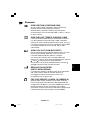 115
115
-
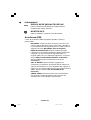 116
116
-
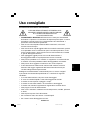 117
117
-
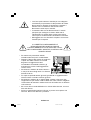 118
118
-
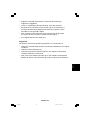 119
119
-
 120
120
-
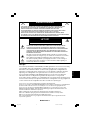 121
121
-
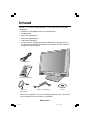 122
122
-
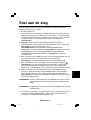 123
123
-
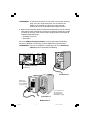 124
124
-
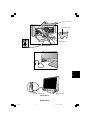 125
125
-
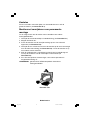 126
126
-
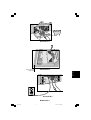 127
127
-
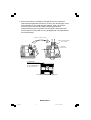 128
128
-
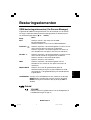 129
129
-
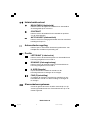 130
130
-
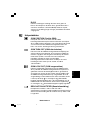 131
131
-
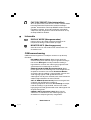 132
132
-
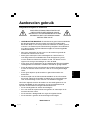 133
133
-
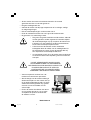 134
134
-
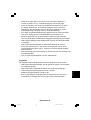 135
135
-
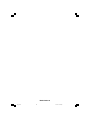 136
136
-
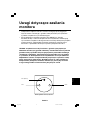 137
137
-
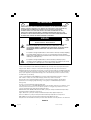 138
138
-
 139
139
-
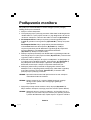 140
140
-
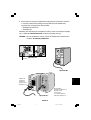 141
141
-
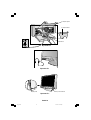 142
142
-
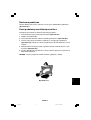 143
143
-
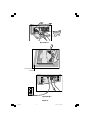 144
144
-
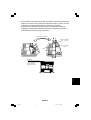 145
145
-
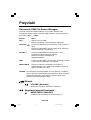 146
146
-
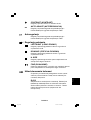 147
147
-
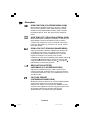 148
148
-
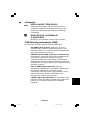 149
149
-
 150
150
-
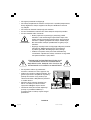 151
151
-
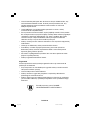 152
152
-
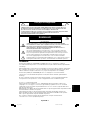 153
153
-
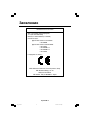 154
154
-
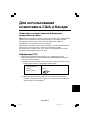 155
155
-
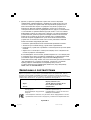 156
156
-
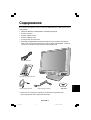 157
157
-
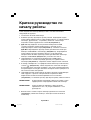 158
158
-
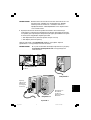 159
159
-
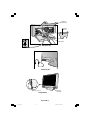 160
160
-
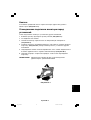 161
161
-
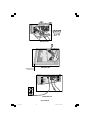 162
162
-
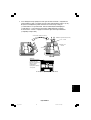 163
163
-
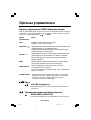 164
164
-
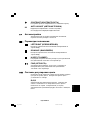 165
165
-
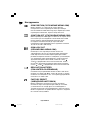 166
166
-
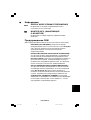 167
167
-
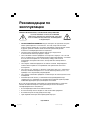 168
168
-
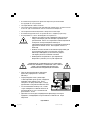 169
169
-
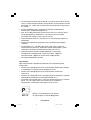 170
170
-
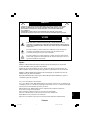 171
171
-
 172
172
-
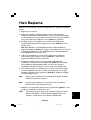 173
173
-
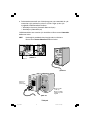 174
174
-
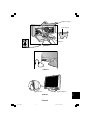 175
175
-
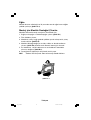 176
176
-
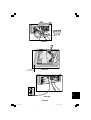 177
177
-
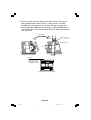 178
178
-
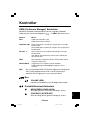 179
179
-
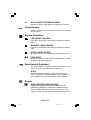 180
180
-
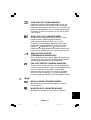 181
181
-
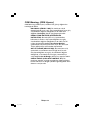 182
182
-
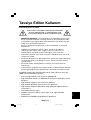 183
183
-
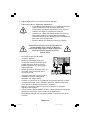 184
184
-
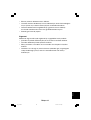 185
185
-
 186
186
-
 187
187
-
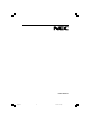 188
188
NEC MultiSync® LCD1550VMBK El manual del propietario
- Categoría
- Televisores
- Tipo
- El manual del propietario
- Este manual también es adecuado para
en otros idiomas
- français: NEC MultiSync® LCD1550VMBK Le manuel du propriétaire
- italiano: NEC MultiSync® LCD1550VMBK Manuale del proprietario
- English: NEC MultiSync® LCD1550VMBK Owner's manual
- Deutsch: NEC MultiSync® LCD1550VMBK Bedienungsanleitung
- русский: NEC MultiSync® LCD1550VMBK Инструкция по применению
- Nederlands: NEC MultiSync® LCD1550VMBK de handleiding
- polski: NEC MultiSync® LCD1550VMBK Instrukcja obsługi
- čeština: NEC MultiSync® LCD1550VMBK Návod k obsluze
- Türkçe: NEC MultiSync® LCD1550VMBK El kitabı
Artículos relacionados
-
NEC LCD1850X Manual de usuario
-
NEC MultiSync® LCD1550VBK El manual del propietario
-
NEC MultiSync® LCD1850EBK El manual del propietario
-
NEC MultiSync® LCD1535VIBK El manual del propietario
-
NEC MultiSync® LCD1550MBK El manual del propietario
-
NEC MultiSync LCD1525X Serie El manual del propietario
-
NEC MultiSync® LCD1850DX El manual del propietario
-
NEC MultiSync® 75F Manual de usuario
-
NEC MultiSync® LCD1530V El manual del propietario
-
NEC MultiSync® FP1375X El manual del propietario